Tangkap tangkapan layar, jepretan tertunda, gulir snapshot, dan edit dengan Screenpresso
- Kategori: Perangkat Lunak
Screenpresso adalah pilihan saya untuk menangkap layar selama bertahun-tahun, sampai seorang teman merekomendasikan saya untuk mencobanya ShareX beberapa tahun yang lalu. Kami telah membahas banyak alat seperti itu di masa lalu termasuk Program favorit Martin, PicPick , dan menurut saya adil untuk berbagi pengalaman saya dengan alat favorit saya sebelumnya.

Screenpresso menempatkan bilah pengambilan di bagian atas layar yang memiliki dua tombol untuk merekam video atau mengambil tangkapan layar suatu wilayah. Mengklik panah di sebelah ikon menampilkan lebih banyak opsi.


Opsi yang sama tersedia dari menu konteks ikon baki, yang merupakan cara yang saya sukai dalam menggunakan program.

Klik opsi Wilayah tangkapan layar dan gambar kotak di mana saja di layar untuk menangkap konten di dalamnya. 'Tangkapan layar wilayah sebelumnya' menyimpan cuplikan dari wilayah layar yang Anda tandai sebelumnya.

Catatan : Saya sarankan untuk menonaktifkan telemetri anonim dari tab Pengaturan> Umum.
Ingin menangkap seluruh layar? Gunakan opsi 'Tangkapan layar layar penuh'. Pengambilan gambar dengan waktu mudah dilakukan dengan 'Tangkapan layar Tertunda', yang menangkap wilayah yang dipilih atau seluruh layar setelah penundaan tiga detik.
Screenshot menggunakan autoscroll adalah pilihan yang bagus ketika Anda ingin mengambil snap dari halaman web. Sangat mudah digunakan. Misalnya, buka beranda androideity.com, pilih area di mana Anda ingin mendapatkan tangkapan layar bergulir, dan tekan tombol kiri mouse. Gunakan roda mouse untuk menggulir dan klik tombol kiri mouse saat Anda terus menggulir. Klik kanan menyelesaikan pengambilan, hasil akhirnya adalah screenshot yang panjang.
Catatan : Meskipun namanya autoscroll, itu tidak menggulir ke bawah secara otomatis. Anda harus menggunakan roda mouse atau bilah gulir.
Rekaman video
Screenpresso bukanlah alat perekam layar, oleh karena itu Anda tidak boleh menggunakannya untuk permainan atau video lainnya. Ini berguna untuk membuat video pendek sebagian besar menurut saya.
Gambar kotak atau gunakan salah satu opsi resolusi (1280 x 720 YouTubeHD, 1920 x 1080p YouTube HD, dll.) Untuk menangkap layar. Tekan tombol start dan prosesnya dimulai. Anda dapat mengubah beberapa pengaturan seperti perekaman langsung ke mp4, menampilkan penghitung waktu mundur, menyorot klik mouse, merekam audio dari suara sistem atau mikrofon, dll.

Catatan : Perlu diketahui bahwa versi gratis dari Screenpresso menyertakan tanda air dalam video. Tapi seperti yang saya katakan sebelumnya, ini bukanlah alat perekam layar. Melihat OBS Studio , ScreenToGIF , atau SimpleScreenRecorder yang gratis dan menawarkan lebih banyak fitur.
Saat Anda melakukannya, Anda dapat mengabaikan opsi Android Center, Copy text (OCR) dan Color picker karena ini eksklusif untuk versi Pro. Saya menggunakan versi premium dan menemukan fitur OCR sebagai semacam untung-untungan. Untuk seorang Color picker, lebih baik Anda menggunakan freeware Warna Mania alat.
Saat Anda mengambil tangkapan layar, program akan menampilkan ruang kerjanya yang berisi pratinjau snapshot. Itu tetap di layar selama beberapa detik dan menghilang. Untuk membuka kembali ruang kerja klik kiri ikon baki. Anda akan melihat semua tangkapan layar terbaru yang Anda tangkap dengan program ini. Aplikasi secara otomatis menyimpan salinan setiap tangkapan layar yang Anda ambil.
Opsi screepresso
Screenpresso menyimpan gambar dalam format PNG secara default. Anda dapat mengubahnya menjadi JPG, GIF, BMP, atau TIF dari tab Screenshot di pengaturan program. Halaman ini memiliki beberapa opsi berguna. Anda dapat menyesuaikan pola penamaan file dan tombol pintas untuk menangkap tangkapan layar dapat disesuaikan. Opsi tanda air adalah fitur lain yang terkunci di belakang versi Pro, tetapi jangan khawatir, program ini memiliki editor yang dapat digunakan untuk tugas yang sama.

Klik kanan gambar di ruang kerja untuk mengakses menu konteks. Anda dapat menggunakannya untuk melakukan berbagai operasi seperti membuka (dengan program eksternal atau penampil internal), menyimpan, mengekspor, mengubah ukuran, menyalinnya ke clipboard, dll.

Editor
Pilih tangkapan layar dari ruang kerja dan klik tombol edit untuk membuka editor gambar bawaan Screenpresso. Anda dapat menggunakannya untuk mengedit gambar yang ada, dan untuk mengedit beberapa gambar sekaligus.
Editor memiliki alat berikut: menggambar panah, persegi panjang, menambahkan teks, teks dalam gelembung (seperti di buku komik), menambahkan tombol bernomor, menyorot teks, menggambar elips, poligon, tangan bebas, mengaburkan konten, menambahkan gambar, kaca pembesar, dan menggambar penjepit.

Alat panah memiliki beberapa jenis termasuk panah dua sisi, garis, panah bergaya, dll. Anda dapat mengubah opasitas, warna, ketebalan, dan bayangan, untuk sebagian besar alat ini. Kaca pembesar sebenarnya tidak memperbesar konten, tetapi berguna untuk menyorot suatu area dalam gambar. Dan Anda dapat menggunakan opsi teks dan gambar di editor untuk menambahkan tanda air ke tangkapan layar, foto, dll.
Saya ingat merasa terganggu dengan pembaruan paksa Screenpresso. Saya memiliki versi Pro di PC saya, sedangkan versi gratis ada di laptop saya. Versi gratis selalu memaksa Anda untuk memperbarui ke versi terbaru; tidak mungkin melewatkan pembaruan dan menggunakan aplikasi (kecuali Anda bekerja offline).
Berikut tangkapan layar yang saya ambil setelah menjalankan Screenpresso versi lama yang telah saya simpan.

Ini mungkin tidak terdengar seperti masalah besar, tetapi bagaimana jika pengembang memutuskan untuk memotong fitur gratis dan meletakkannya di balik paywall atau menambahkan konten yang tidak diinginkan ke program? Itu tidak akan menyenangkan, bukan? Program ini menampilkan layar cerewet setelah Anda mencapai sejumlah tangkapan layar, menyarankan Anda untuk meningkatkan ke Pro, meskipun Anda dapat mengabaikannya. Selain gangguan dan fitur yang dikunci, Screenpresso adalah aplikasi yang cukup bagus untuk mengambil tangkapan layar dan mengeditnya.
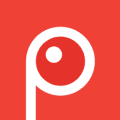
Screenpresso
Untuk Windows
Unduh sekarang